نحوه یافتن و برجستهکردن تفاوتهای ردیف در مایکروسافت اکسل

اگر دادههایی در اسپردشیت دارید که میخواهید آنها را سریعا مرور کنید، برجستهکردن تفاوت دادهها بهطور خودکار میتواند باعث صرفهجویی در زمانتان شود. مایکروسافت اکسل ویژگیای داخلی برای نمایش آسان تفاوتهای ردیف دارد. هنگامی که دادههای متفاوت را پیدا کردید، میتوانید قالببندی را برای برجسته نگهداشتن تفاوتها اعمال کنید و سپس روی بهروزرسانی یا تصحیح یا تجزیهوتحلیل دادههای اسپردشیت خود کار کنید.
پیداکردن تفاوت ردیفها در اکسل
اولین گام برای تعیین تفاوت در دادهها، انتخاب سلولها است. برای این کار، نشانگر را روی گروهی از سلولها یا ردیفهای مجاور بکشید. سپس از نوار بالایی به تب Home و بخش Editing بروید. روی Find & Select کلیک و در منو کشویی Go To Special را انتخاب کنید.
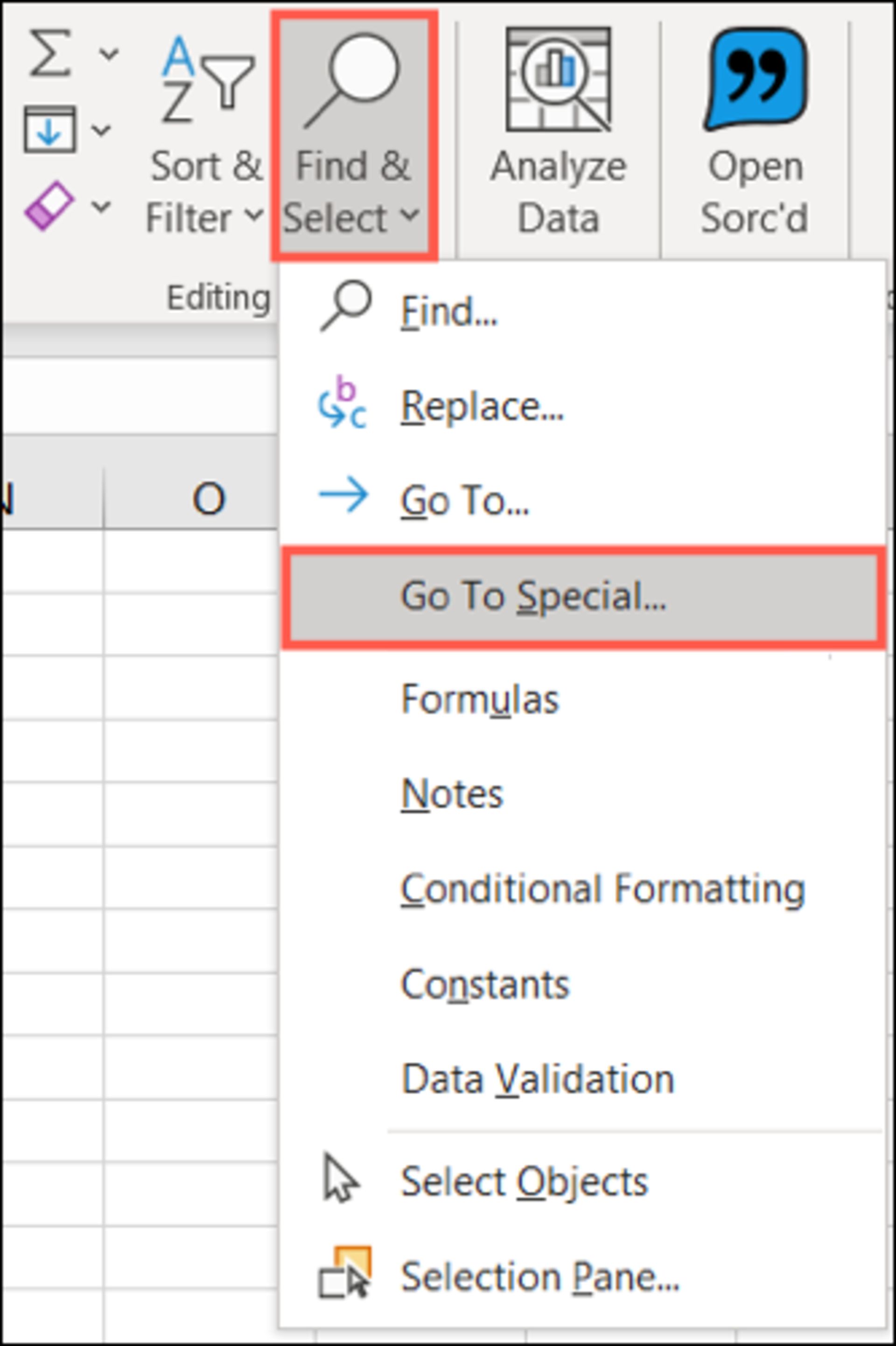
در پنجرهای که باز میشود، Row Differences را انتخاب و روی OK کلیک کنید.
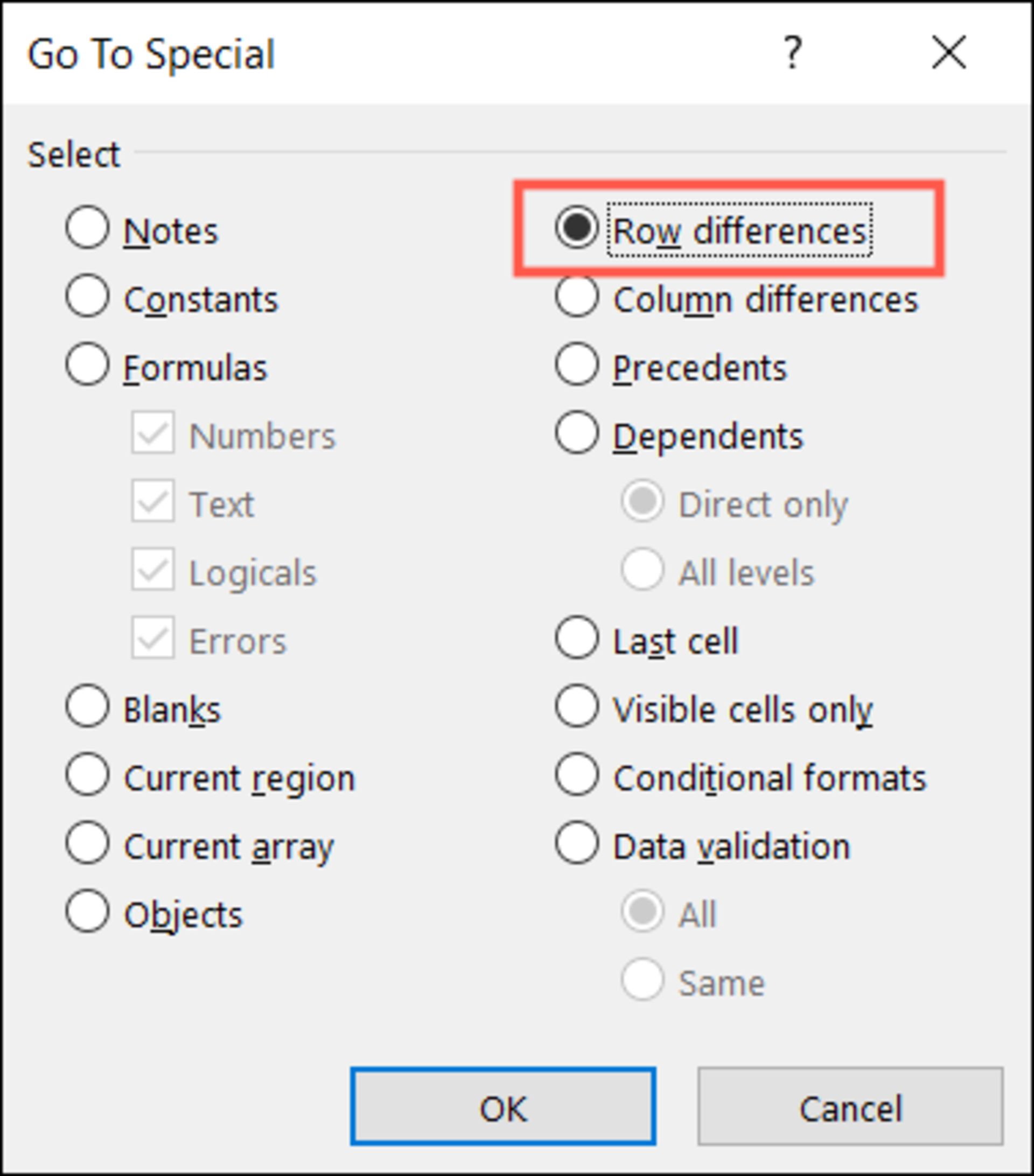
پنجره بهطور خودکار بسته میشود و شما میتوانید تفاوتهای موجود در ردیفها را که اکنون برجسته شده است، مشاهده کنید.
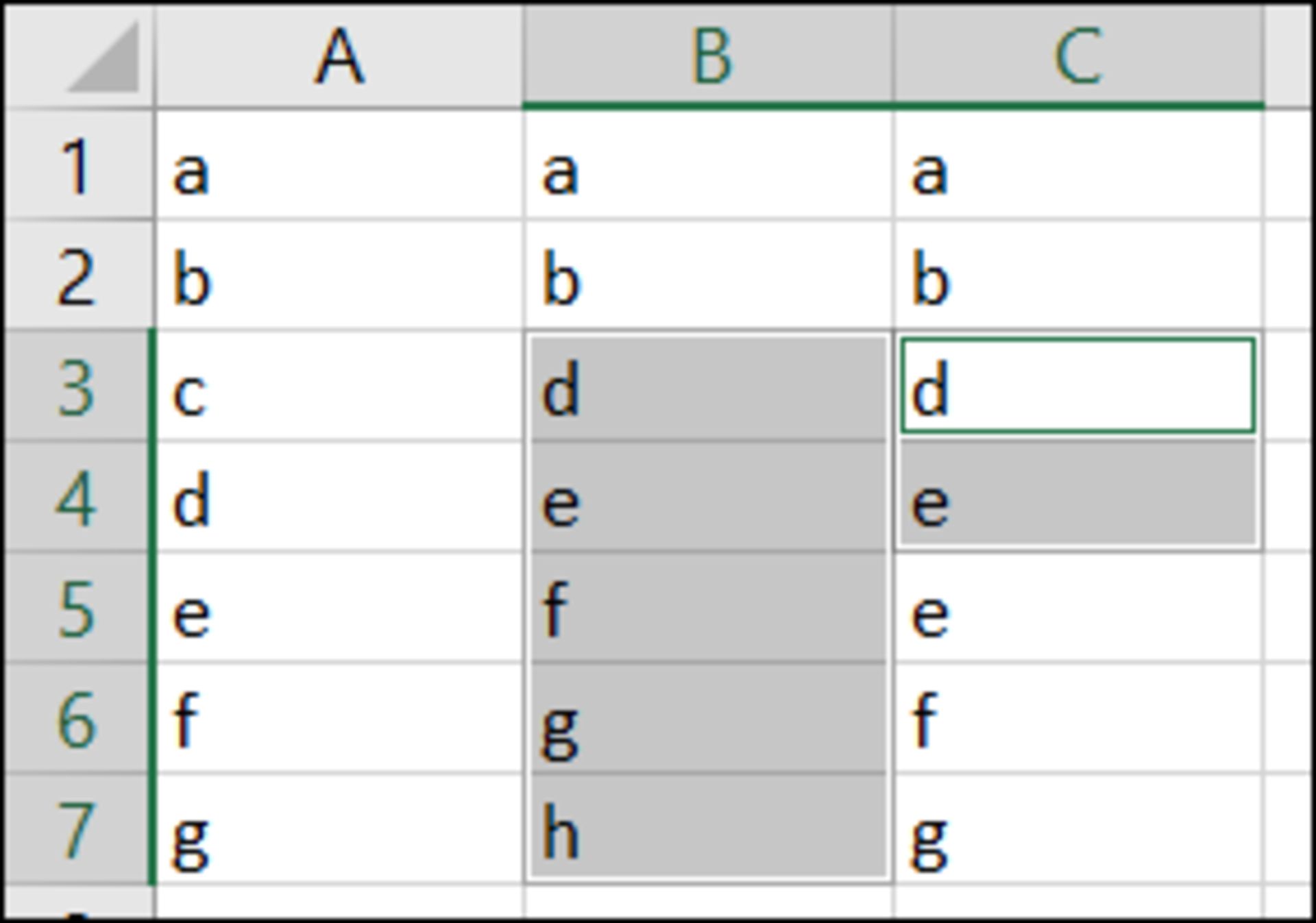
بیشتر بخوانید: کاملترین راهنمای رسم نمودار در اکسل
تفاوتهای سلولها و ردیفهای فعال
باید بدانید که تفاوتهای برجستهشده براساس سلول فعال مشخص میشوند. همانطورکه در تصویر زیر میبینید، سلول فعال سلول A1 است؛ زیرا رنگ آن سفید است. این سلول اولین سلولی است که هنگام کشیدن نشانگر برای مشخصکردن محدوده انتخاب کردیم. اگر بهجای محدودهی سلولی، ردیفها را انتخاب کنید نیز همین قانون اعمال میشود.
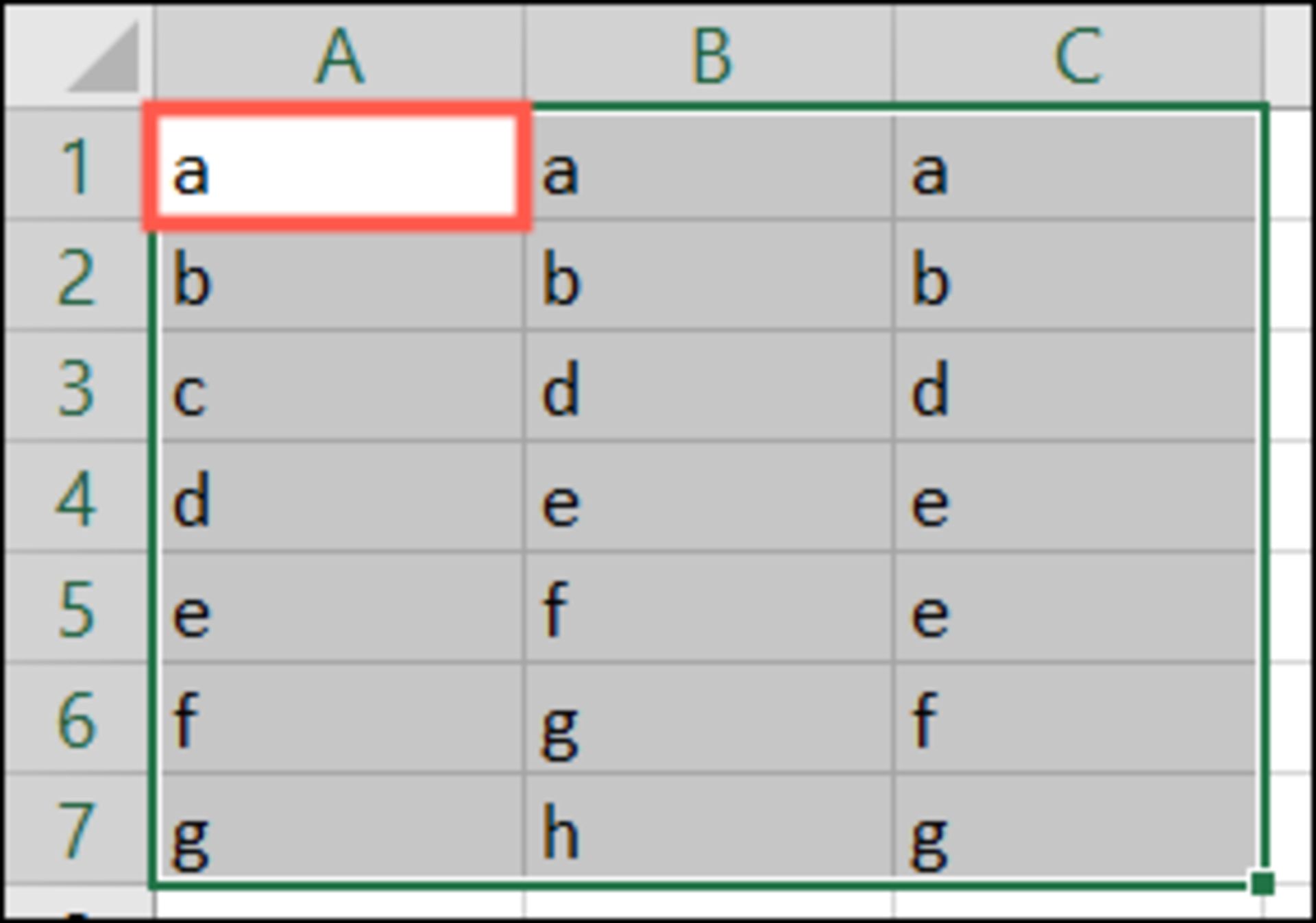
این بدانمعنا است که دادههای ردیفهای بعدی که برجسته شدهاند، با ستون سلول فعال تفاوت دارند. در تصویر زیر میبینید که سلولهای B4 و C4 برجسته شدهاند؛ زیرا هر دو با A4 متفاوت هستند.
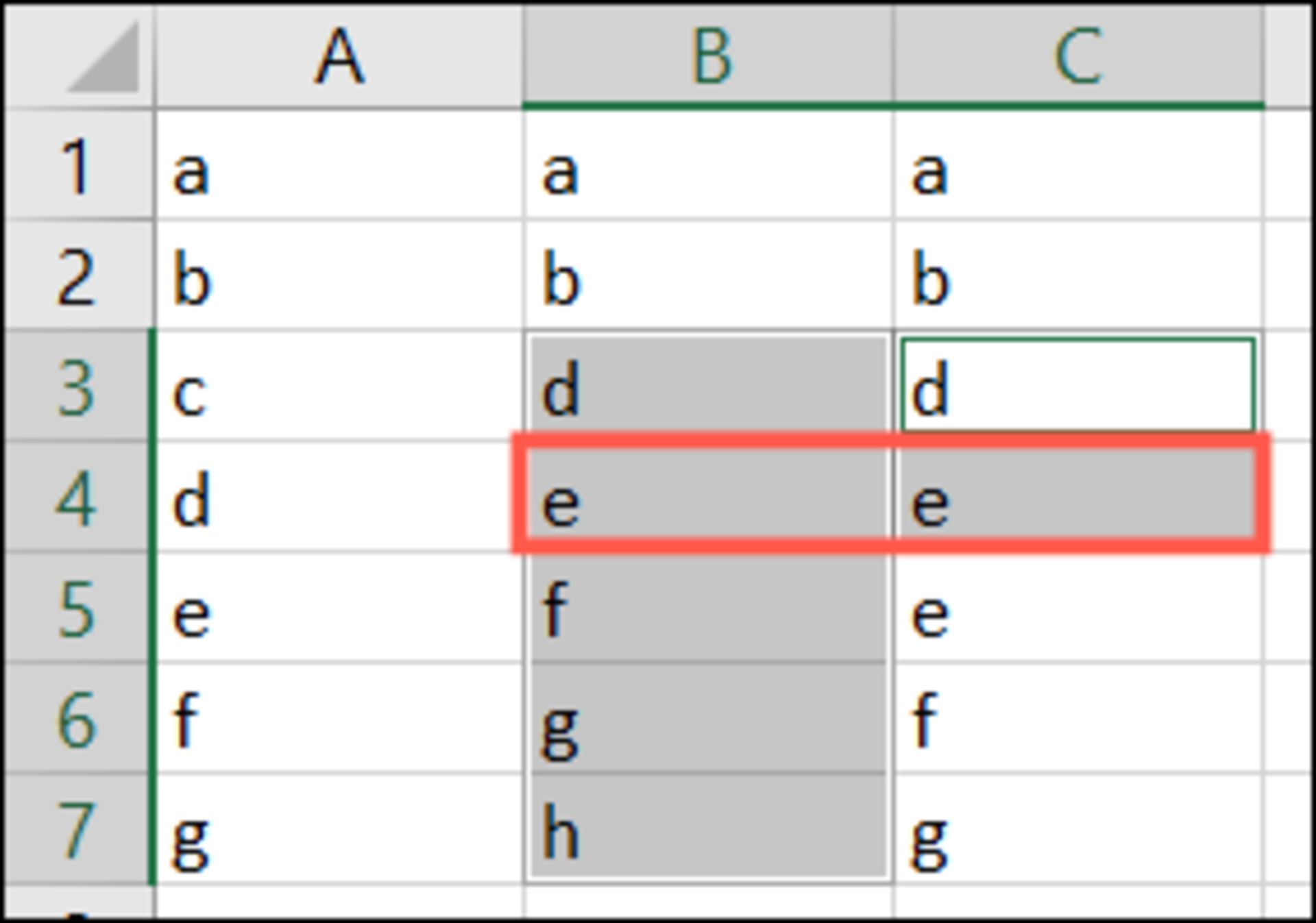
در تصویر زیر، فقط سلول B5 هایلایت شده است. این بداندلیل است که دادههای موجود در C5 با A5 مطابقت دارد.
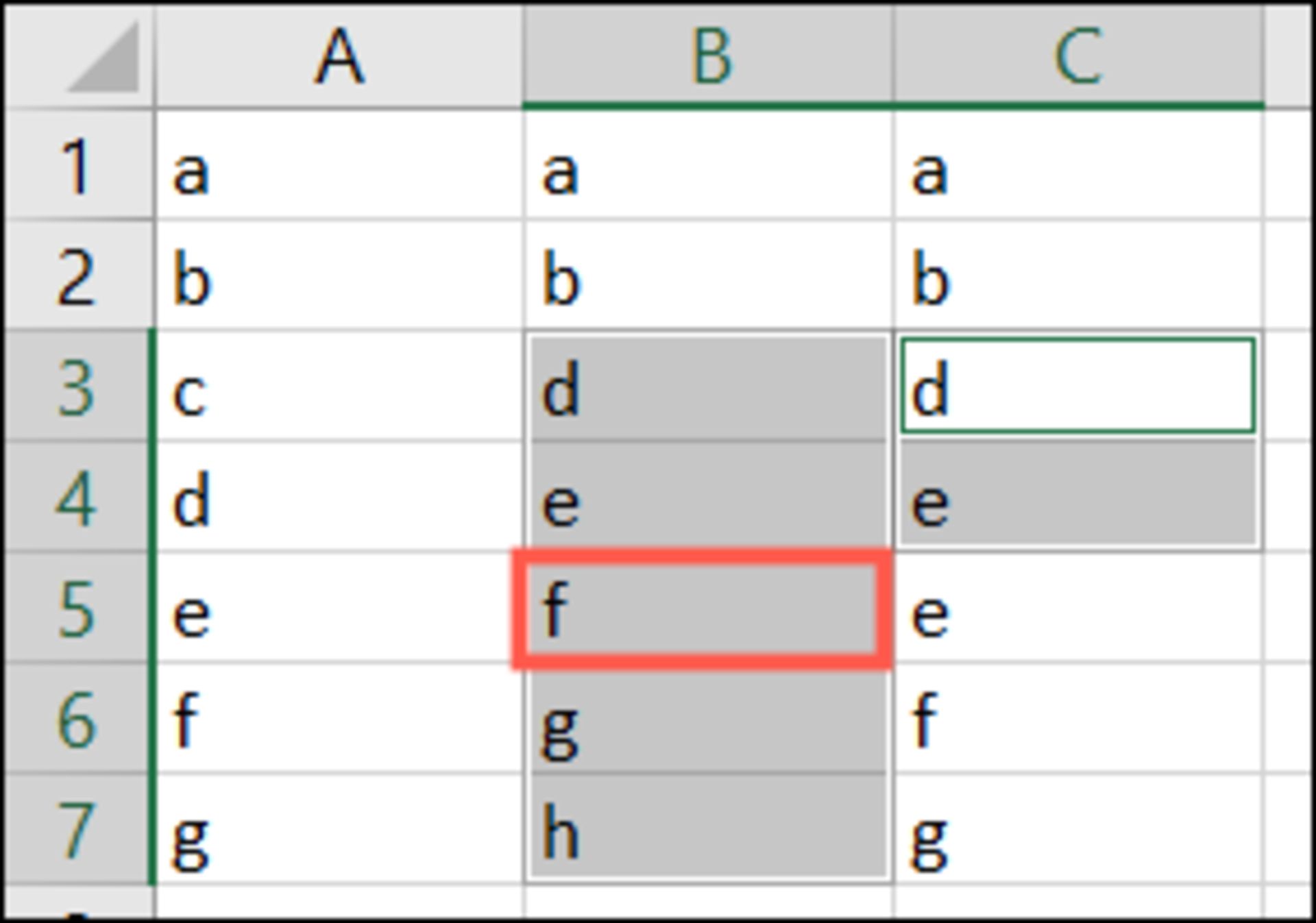
اگر میخواهید سلول فعال را تغییر دهید، میتوانید کلید اینتر را در ویندوز یا کلیدهای TAB+Return را در مک فشار دهید تا به سلولی بروید که میخواهید فعال کنید.
همچنین، میتوانید انتخاب محدودهی سلولی را با یک سلول دیگر شروع کنید تا آن سلول فعال شود. بهخاطر بسپارید که تفاوت در انتخاب محدودهی سلولی یا ردیفها روی تفاوتهایی تأثیر میگذارد که به شما نمایش داده میشود.
نکته مهمی که در اینجا باید بهخاطر بسپارید، این است که تفاوت ردیفها براساس سلول فعال مشخص میشود.
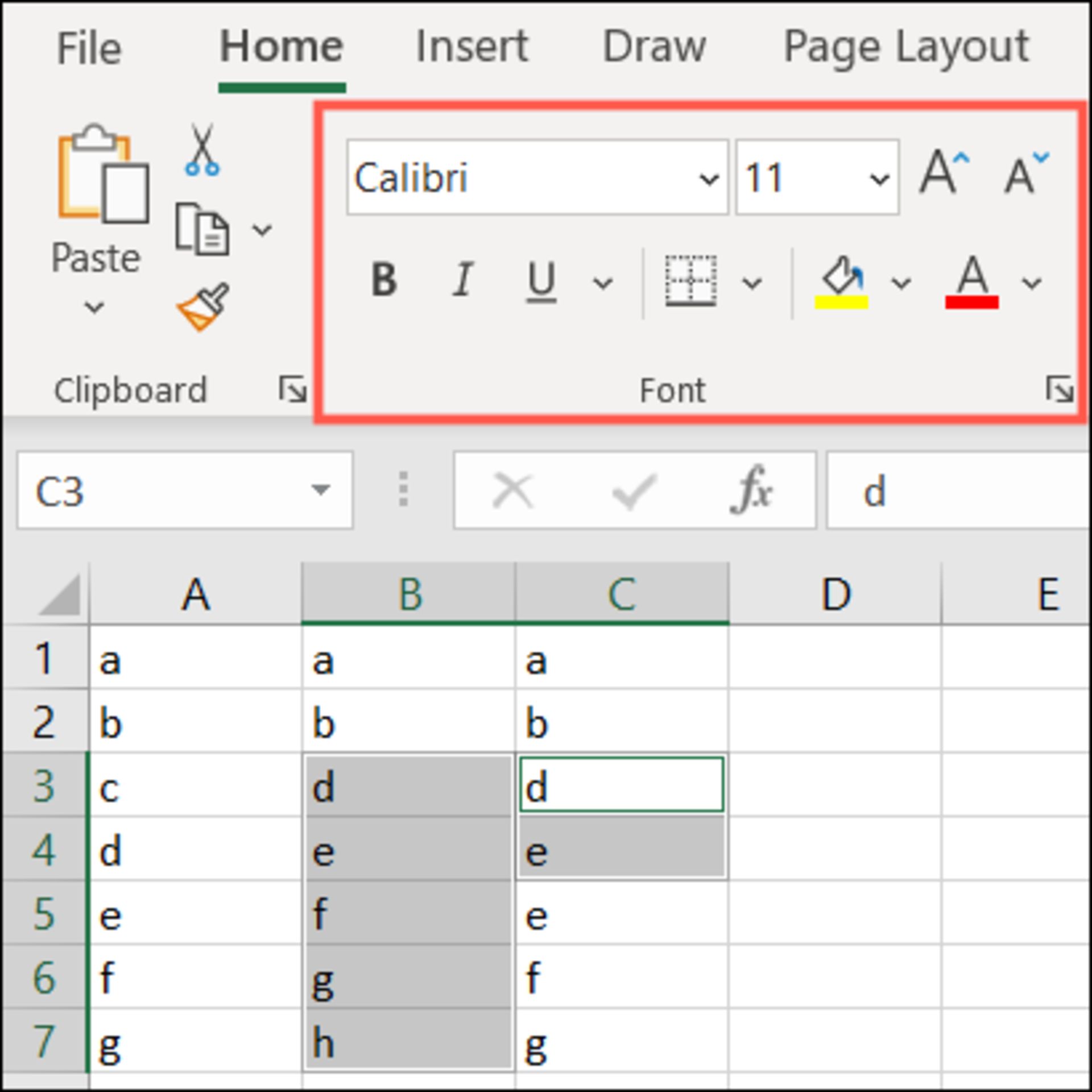
برجستهکردن تفاوت ردیفها در اکسل
بعد از اینکه از ویژگی Go To Special در بالا استفاده و تفاوتهای ردیف مدنظر خود را برجسته کردید، میتوانید در برگهی Home بمانید و از گزینهی formatting (قالببندی) موجود در نوار بالایی اکسل استفاده کنید.
بخش Font در تب Home گزینههایی برای تغییر متن به پررنگ یا مورب یا زیرخط و نیز تنظیم سبک و اندازه و رنگ فونت را دراختیارتان قرار میدهد. علاوهبراین، میتوانید برای سلولها رنگ پسزمینه یا حاشیه انتخاب کنید.
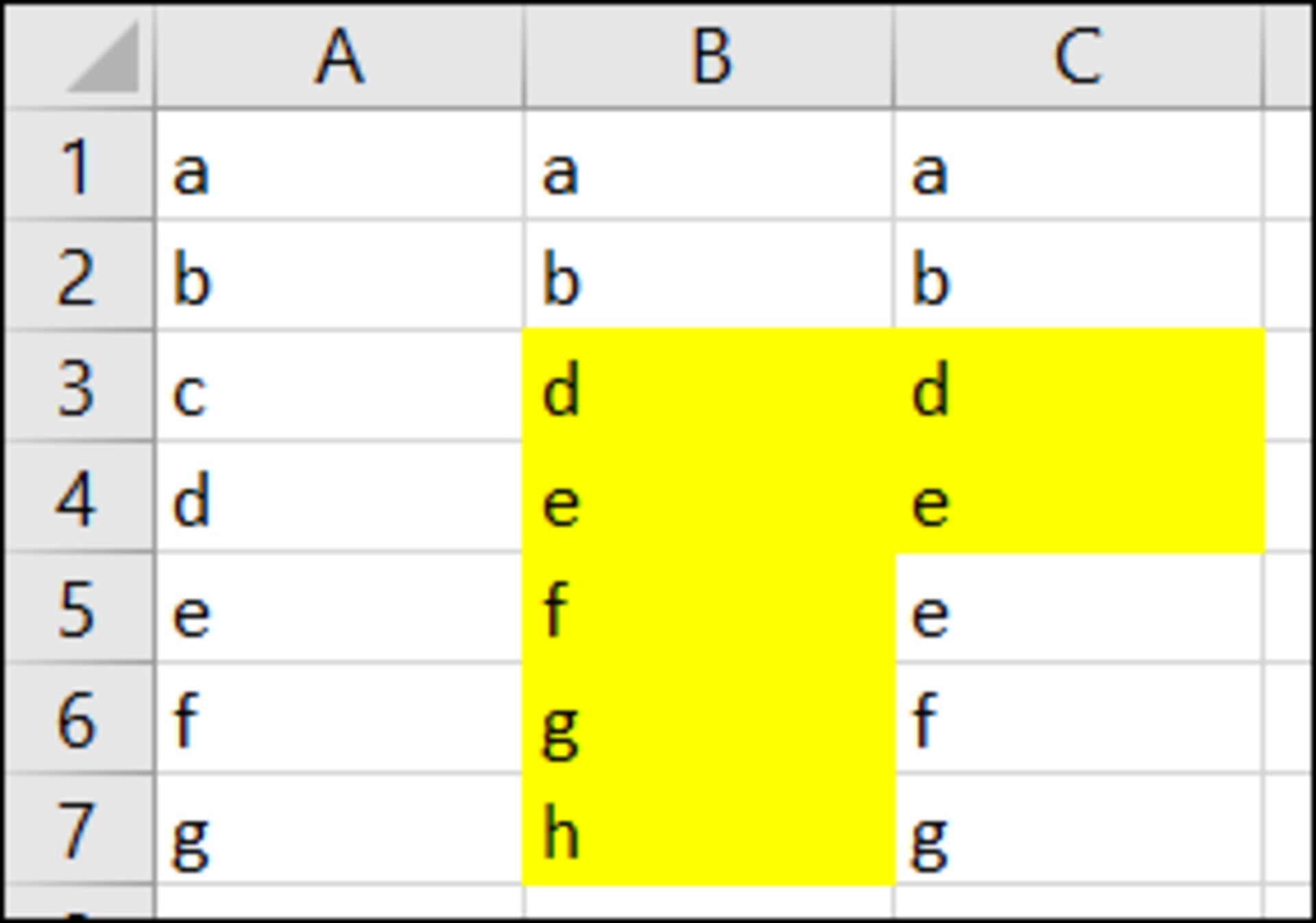
یکی از مزیتهای مایکروسافت اکسل، کارهاهای بسیار زیادی است که به روشهای مختلف انجامشدنی هستند. امیدواریم این آموزش برایتان کاربردی بوده باشد. اگر سؤال یا تجربهای در زمینهی یافتن و برجستهکردن تفاوتهای ردیف در مایکروسافت اکسل دارید، میتوانید آن را با ما در میان بگذارید.